مرکزهای کاری¶
مراکز کاری جایی هستند که دستورات کاری تولید پردازش میشوند و میتوانند برای ردیابی هزینهها، تنظیم برنامهها، برنامهریزی ظرفیت، سازماندهی تجهیزات و ردیابی بهرهوری استفاده شوند. مشخص کردن یک مرکز کاری زمانی لازم است که یک دستور کاری در تب عملیات در فهرست مواد (BoM) برای یک محصول تعریف شود.
مهم
ایستگاههای کاری تنها در صورتی ظاهر میشوند که تنظیمات دستورات کاری فعال باشد. برای انجام این کار، به مسیر بروید و سپس کادر دستورات کاری را علامت بزنید. دستورات کاری را میتوان در برنامه تولید با انتخاب مدیریت کرد.
همچنین ببینید
پیکربندی مرکز کار¶
ایجاد یک مرکز کار جدید¶
در برنامه تولید، مسیر را انتخاب کنید و روی دکمه جدید کلیک کنید تا فرم مرکز کاری جدید باز شود.
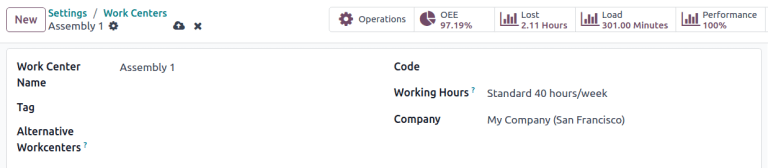
نام مرکز کاری: برچسب مرکز کاری که برای انتخاب آن در یک دستور کار یا در داشبوردهای گزارشدهی استفاده میشود
برچسب: برچسبهای قابل استفاده مجدد که میتوانند برای مرتبسازی مراکز کاری در نمای لیست استفاده شوند
مرکزهای کاری جایگزین: جایی که یک دستور کار باید انجام شود اگر این مرکز کاری در دسترس نباشد
کد: شناسه مرجع برای مرکز کار که در نمای لیست نمایش داده میشود
ساعات کاری: ساعاتی که مرکز کار میتواند در طول هفته مورد استفاده قرار گیرد
ساعات کاری¶
ساعات کاری تعیین میکنند که یک مرکز کاری بر اساس یک برنامه یک یا دو هفتهای چه زمانی باید فعالیت کند. این ساعات همچنین مبنایی برای محاسبه بهرهوری کلی تجهیزات (OEE) هستند.
توجه
به طور پیشفرض، اودو از ساعات کاری «استاندارد ۴۰ ساعت در هفته» استفاده میکند که انتظار دارد مراکز کاری بین ساعت ۸:۰۰ صبح تا ۵:۰۰ عصر از دوشنبه تا جمعه فعالیت کنند.
برای تغییر ساعات کاری، نشانگر ماوس را روی مقدار فعلی ساعات کاری ببرید و روی آیکون (لینک داخلی) کلیک کنید تا فرم ساعات کاری باز شود.
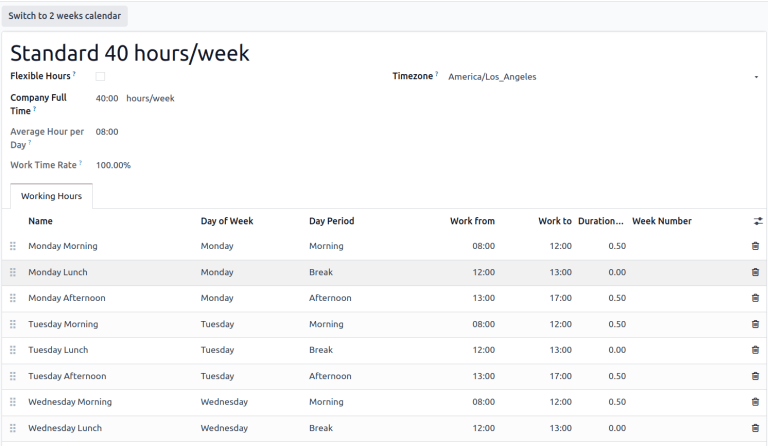
برای ایجاد یک مجموعه جدید از ساعات کاری، روی دکمه جدید کلیک کنید و یک نام برای آن تعیین کنید. از اینجا، هر مقدار کار از یا کار تا را ویرایش کنید تا محدوده زمانی تنظیم شود. برای حذف یک خط، روی آیکون (زباله) کلیک کنید. برای ایجاد یک محدوده زمانی جدید، در پایین لیست روی افزودن یک خط کلیک کنید.
همچنین ببینید
تعیین استانداردهای بهرهوری و مجاز کردن کارکنان¶
زبانه اطلاعات عمومی در فرم مرکز کار امکان تعیین اهداف بهرهوری برای یک مرکز کار را فراهم میکند. این اهداف به عنوان مبنایی برای محاسبه میزان استفاده از زمان بالقوه مرکز کار و هزینههای عملیاتی آن استفاده میشوند.
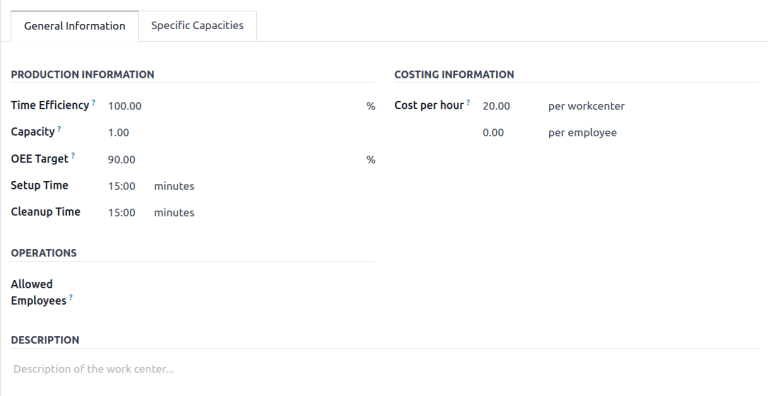
کارایی زمانی: ضریبی که نشاندهنده تأثیر استفاده از این مرکز کاری بر سرعت عادی اجرای یک دستور کار است
Example
اگر یک مرکز کار دارای تجهیزات قدیمی باشد و دستورات کاری دو برابر زمان بیشتری برای تولید نیاز داشته باشند،
بهرهوری زمانیبرابر با50.00%خواهد بود.ظرفیت: تعداد محصولاتی که میتوانند بهطور همزمان در مرکز کار پردازش شوند
هدف OEE: هدف بهرهوری در مرکز کار
Example
اگر یک مرکز کاری برای «۸ ساعت در روز» در دسترس باشد اما انتظار میرود فقط برای «۷ ساعت در روز» استفاده شود، OEE برابر با «۸۷.۵۰٪» خواهد بود. \(7/8*100=87.5\)
همچنین ببینید
زمان تنظیم: زمانی که برای آمادهسازی قبل از شروع کار بر روی یک دستور کار لازم است
زمان پاکسازی: زمان تفکیک یا پاکسازی مورد نیاز پس از اتمام یک دستور کار
هزینه به ازای هر ساعت: هزینه عملیاتی آن ایستگاه کاری. مقدار به ازای هر کارمند برای تخمین هزینه متوسط به ازای هر کارمند است.
همچنین ببینید
کارمندان مجاز: کارمندانی که میتوانند در مرکز کار فعالیت کنند. اگر خالی باشد، همه کارمندان مجاز هستند.
Example
اگر تجهیزات در یک مرکز کاری نیاز به گواهینامه برای کار کردن داشته باشند، کارمندان مجاز میتواند فقط کارمندانی را که دارای گواهینامه هستند فهرست کند.
تنظیم ظرفیتهای تولید¶
تنظیمات ظرفیت در یک مرکز کاری یک مقدار پیشفرض ایجاد میکند که نشاندهنده تعداد واحدهایی است که میتوانند به طور همزمان در یک مرکز کاری تولید شوند. برای مشخص کردن اینکه یک مرکز کاری میتواند مقادیر مختلفی از محصولات مختلف تولید کند، برگه ظرفیتهای خاص را انتخاب کنید.
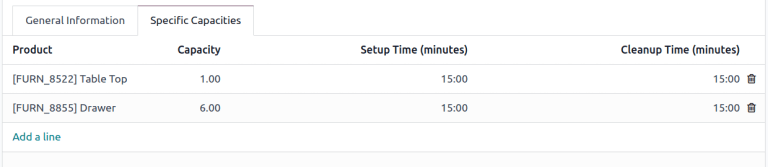
نکته
برای مشخص کردن ظرفیتهای تولید در اندازهگیریهای مختلف از تعداد واحدها، ویژگی واحدهای اندازهگیری را در برنامه انبارداری فعال کنید.
همچنین ببینید
ادغام دستگاههای اینترنت اشیا (IoT)¶
زبانه محرکهای IoT امکان یکپارچهسازی دستگاههای IoT با یک مرکز کار را فراهم میکند:
دستگاه: دستگاه اینترنت اشیا (IoT) را که باید فعال شود مشخص میکند
کلید: کلید امنیتی برای دستگاه
:گزیبه:`اقدام`: اقدام دستگاه IoT که فعال شده است
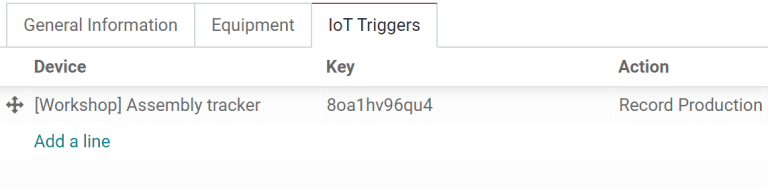
اختصاص دادن تجهیزات به مراکز کاری¶
برنامه نگهداری امکان افزودن تجهیزات خاص به یک مرکز کاری و پیگیری جداگانه هزینهها و بهرهوری آن را فراهم میکند. همچنین برگههای تجهیزات و نگهداری را به فرم مرکز کاری اضافه میکند که برای فهرست کردن تجهیزات و برنامهریزی فعالیتهای نگهداری استفاده میشوند.
همچنین ببینید
پیکربندی تجهیزات¶
با استفاده از برگه تجهیزات، امکان اختصاص دادن تجهیزات خاص به یک مرکز کار وجود دارد. اطلاعات زیر برای هر قطعه تجهیزات اضافهشده نمایش داده میشود:
نام تجهیزات: نام قطعه تجهیزات
:گزارشگر:`تکنسین`: تکنسینی که مسئولیت سرویسدهی به تجهیزات را بر عهده دارد
Equipment Category: the category the equipment belongs to
MTBF: میانگین زمان بین خرابیها؛ میانگین زمانی که یک دستگاه قبل از خرابی کار خواهد کرد
MTTR: میانگین زمان بازیابی؛ متوسط زمانی که طول میکشد تا تجهیزات دوباره به طور کامل عملیاتی شوند
تخمین خرابی بعدی: تخمینی از زمان وقوع خرابی بعدی تجهیزات
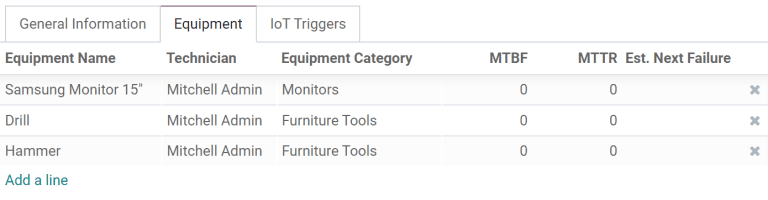
توجه
MTBF، MTTR و تخمین خرابی بعدی همگی به صورت خودکار بر اساس دادههای خرابی گذشته، در صورت وجود، محاسبه میشوند.
برنامهریزی مرکز کار¶
دستورهای کاری برنامهریزی شده فعلی را میتوان با دسترسی به مشاهده کرد.
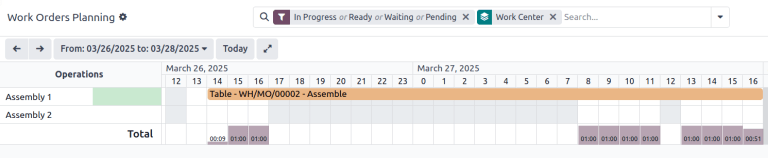
نمایشهای مختلف نشان میدهند که چند دستور کار فردی برنامهریزی شدهاند، چند دقیقه از هر ساعت مرکز کار در حال تولید است، و تاریخها و زمانهایی که در حال حاضر برای دستورات کار برنامهریزی شدهاند. زمانها و مراکز کار برنامهریزیشده را میتوان با کلیک کردن برای دسترسی به دستور کار فردی تغییر داد.
عملکرد مرکز کار¶
عملکرد یک مرکز کاری فردی را میتوان با انتخاب مشاهده کرد و با کلیک بر روی یک مرکز کاری، معیارها در دکمههای هوشمند در بالای فرم نمایش داده میشوند.

OEE: اثربخشی کلی تجهیزات، درصد زمانی که مرکز کار در ساعات کاری موجود خود بهرهور بوده است.
همچنین ببینید
از دست رفته: مقدار زمانی که به دلیل توقف کار از دست رفته است
بارگذاری: مدت زمانی که برای تکمیل حجم کاری فعلی لازم است
:گزارش عملکرد:` عملکرد`: مدت زمان واقعی کار، به صورت درصدی از مدت زمان مورد انتظار نمایش داده میشود
مورد استفاده: اندازهگیری عملکرد بر اساس شیفت با استفاده از مراکز کاری¶
مرکزهای کاری از ساعات کاری تعریفشده پشتیبانی میکنند و امکان ردیابی بهرهوری تولید بر اساس شیفت را فراهم میسازند. برای پیکربندی ردیابی بر اساس شیفت، ساعات کاری هر شیفت را ایجاد کنید و سپس نسخههای تکراری از هر مرکز کاری را برای هر شیفت ایجاد نمایید. با این تنظیمات، مقایسه بهرهوری شیفتها با استفاده از هر یک از ابزارهای گزارشدهی موجود امکانپذیر است.
ساعات کاری برای شیفتهای متعدد¶
برای ایجاد ساعات کاری برای چندین شیفت، فرم مرکز کار را باز کنید و در قسمت ساعات کاری روی (لینک داخلی) کلیک کنید، سپس روی دکمه جدید کلیک کنید تا مجموعه جدیدی از ساعات برای شیفت دوم ایجاد شود.
Example
یک تولیدکننده دو شیفت کاری دارد: شیفت روز از ساعت ۵ صبح تا ۱ بعدازظهر و شیفت شب از ساعت ۱ بعدازظهر تا ۹ شب. از هر مرکز کاری موجود شروع کنید و ساعات کاری موجود را برای مطابقت با شیفت روز ویرایش کنید.
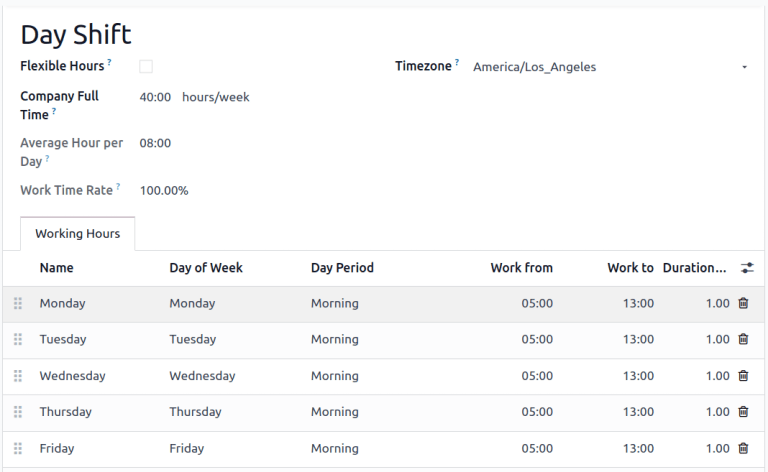
پس از ذخیره شیفت روز، روی آیکون (چرخدنده) کلیک کنید و گزینه تکرار را انتخاب کنید. این برنامه جدید را به نام شیفت شب تغییر نام دهید و هر کار از را به ساعت ۱ بعد از ظهر و کار تا را به ساعت ۹ شب تغییر دهید.
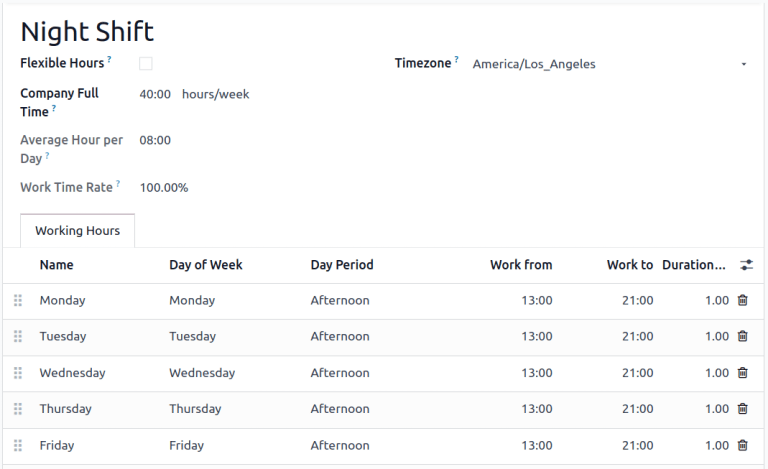
مرکزهای کاری برای شیفتهای متعدد¶
برای ایجاد مراکز کاری تکراری، به نمای مراکز کاری بازگردید با رفتن به مسیر: انتخاب منو پیکربندی --> مراکز کاری و تکرار هر یک از مراکز کاری که توسط هر دو شیفت استفاده میشوند، یا در فرمهای جداگانه مراکز کاری، یا مستقیماً از نمای لیست.
نکته
برای تکثیر مراکز کاری بهطور مستقیم از نمای لیست، روی (چکباکس) که بالای آیتمهای لیست ظاهر میشود کلیک کنید تا همه انتخاب شوند. سپس روی دکمه اقدامات در بالای لیست کلیک کرده و گزینه تکثیر را انتخاب کنید.
Example
یک تولیدکننده دو مرکز کاری دارد،
خط مونتاژ ۱وخط مونتاژ ۲، و دو شیفت کاری،شیفت روزوشیفت شب.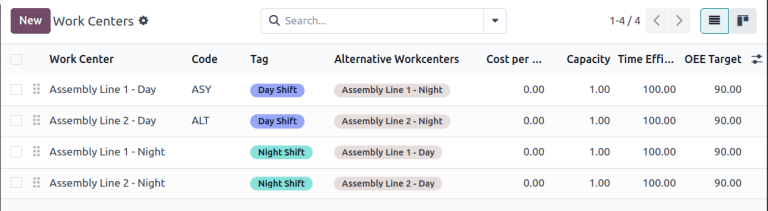
برای ایجاد نسخههایی از «خط مونتاژ ۱» و «خط مونتاژ ۲» برای هر شیفت، هر یک از مراکز کاری را تکثیر کنید. مرکز کاری اول را انتخاب کرده و نام شیفت را به نام آن مرکز کاری اضافه کنید و ساعات کاری مناسب را به آن اختصاص دهید. به صورت اختیاری، هر مرکز کاری را پیکربندی کنید تا از مرکز کاری شیفت مخالف خود به عنوان مرکز کاری جایگزین استفاده کند تا اطمینان حاصل شود که سفارشهای تولید به هر دو اختصاص داده میشوند. برچسبها نیز میتوانند به ایجاد تمایز بصری بین هر شیفت کمک کنند.
نکته
از دکمههای (پیکان چپ) و (پیکان راست) در گوشه بالا سمت چپ استفاده کنید تا به فرم بعدی در لیست بروید بدون اینکه به نمای لیست بازگردید.
گزارشها مقایسه شیفتهای مختلف¶
با ایجاد چندین مرکز کاری برای نمایش شیفتها، گزارشهایی که بر اساس مرکز کاری مرتب میشوند اکنون شیفتها را مقایسه خواهند کرد. این میتواند برای مقایسه تعداد دستورهای کاری اختصاص داده شده به هر شیفت، OEE، یا زمان واقعی که هر شیفت برای تولید یک محصول صرف میکند، استفاده شود.
Example
گزارشی تهیه شده است تا کارایی زمانی دو شیفت که یک محصول مشابه را در یک مرکز کاری تولید میکنند، مقایسه کند.
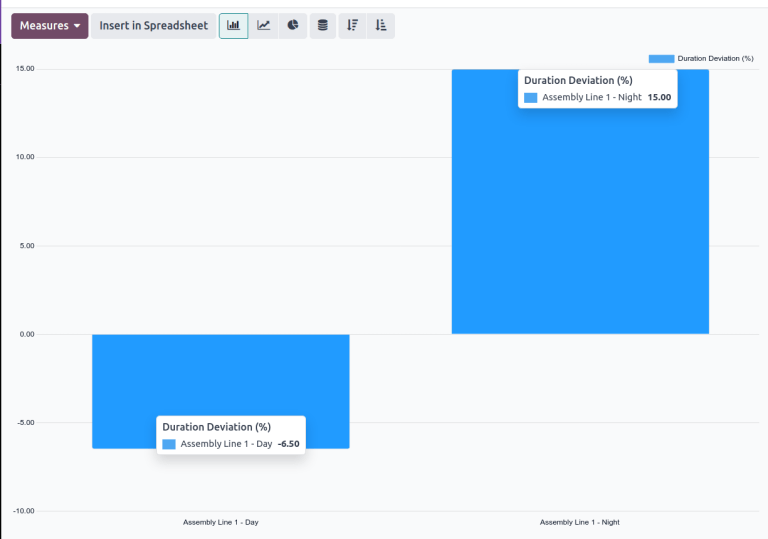
برای ایجاد این گزارش، به بروید و با کلیک روی حذف در سمت راست، فیلتر آماده یا در انتظار یا در حال بررسی یا در حال انجام را حذف کنید. سپس روی دکمه اندازهگیریها کلیک کرده و انحراف مدتزمان (%) را انتخاب کنید.
در این مورد، شیفت روز به طور میانگین بیشتر از زمان مورد انتظار برای تولید محصولات صرف کرده است (-6.50%)، در حالی که شیفت شب کمتر از زمان مورد انتظار صرف کرده است (15.00%).